恢复被GHOST格式化了整个硬盘的分区及数据图解教程
- 格式:doc
- 大小:1.32 MB
- 文档页数:15

今天接到一个朋友的电话,说是用GHOST重做系统的时候可能误操作了,以前的分区丢失了,1T的盘莫名其妙的变成了一个大分区,可是以前的D盘和E盘里还有不少重要的数据呢,如果想要做数据恢复,该怎么办呢?
一、误Ghost分区丢失数据恢复故障分析
这类问题到底是什么原因造成的呢?实际上,用户在使用GHOST恢复软件的时候并没有真正理解到底怎么使用。
在进行系统备份的时候,会有几种选择,如下表:
根据上表我们可以得知,用Ghost进行系统或者数据备份、恢复一定要正确操作,否则就可能造成不堪设想的后果。
回到朋友的这块硬盘,当时的操作请看图一,我们还原一下当时的状况。
在做系统恢复的时候,本意是把以前的C区的操作系统用备份系统覆盖掉,可
图一:Ghost备份和恢复功能强大,却也带来潜在危险
是,实际上应该选择分区Partition from image,朋友当时却错误的选择了disk from image。
由于镜像文件只有一个分区,所以写回到disk后,就变成了一个大分区了。
二恢复思路
先用WINHEX打开磁盘查看分区表状况,发现只剩一个分区表项了。
WINHEX查看分区表
看来是由于分区表问题引起分区丢失的,手工查找之前的分区,把找到的分区信息写回去,更新显示发现分区正常了。
由于GHOST时覆盖了第一个分区的数据(系统盘),所以恢复出来显示不正常,客户的资料正好在另外两个分区,经客户检查D,E盘的数据100%恢复
D,E盘成功恢复。

误将Ghost分区恢复到整个硬盘只剩一个盘区的解决办法误将Ghost分区恢复到整个硬盘一例:在用GHOST镜像系统时,不小心选了“Disk-→From Imag”,将GHOST镜像安装到整个硬盘去了。
重新启动电脑后,整个硬盘只有一个C 盘分区,其他盘区都没有了,如何恢复其他盘区?误将Ghost分区恢复到整个硬盘如何解决?这种情况跟安装GHOST系统之后只剩一个分区C盘情况一样。
GHOST镜像系统一般小于原来C盘的容量,也就是说,它只写入原C盘的位置,并没有写入其他盘区的位置去,只要恢复被破坏的分区表,就可以解决问题。
回复硬盘分区具体解决方法如下:一、重新启动系统进入GHOST,单击“Local”→“Disk”→“From Image”→“OK”,在出现的Destination Drive Details界面中,按“Tab”键将光标移动到“New Size”下面的数字栏中,输入数字将上面的容量调整为原先的C盘容量(如果不记得C盘原来的分区大小,可以自行设置为比GHO镜像文件稍大一点的数值,比如设多2GB至5GB左右),然后单击“OK”将GHOST镜像恢复到硬盘。
二、恢复完成后,重新启动计算机进入系统三、双击压缩包里的DiskGenius.exe启动Disk Genius,如果你最近备份有硬盘分区表,就使用Disk Genius恢复硬盘分区表,这样就能恢复硬盘分区。
如果没有备份分区表,就单击“硬盘”菜单→“搜索已丢失分区(重建分区表)”打开“搜索丢失分区”对话框,单击“开始搜索”按钮,稍等一会儿,Disk Genius就会扫描到丢失的扩展分区,并发现扩展分区中的D、E、F盘,你按照上面的提示进行操作,重新启动计算机后即可恢复正常。
提示:如果你误删了分区,或者磁盘分区不见了,千万不要对硬盘进行任何写入操作。
及时使用Disk Genius按照上述的方法搜索丢失的分区,一般按扇区搜索,就能很快找回来了。
如果是C盘分区,可以把硬盘拆下来挂到别的电脑去恢复,或者使用WinPE启动进行恢复。

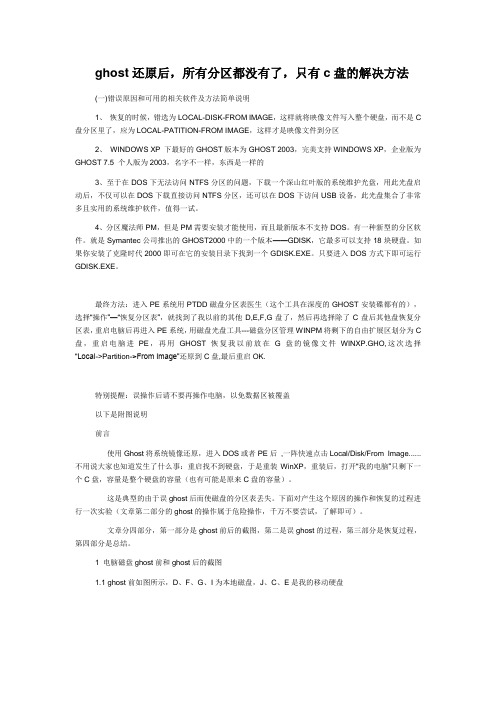
ghost还原后,所有分区都没有了,只有c盘的解决方法(一)错误原因和可用的相关软件及方法简单说明1、恢复的时候,错选为LOCAL-DISK-FROM IMAGE,这样就将映像文件写入整个硬盘,而不是C 盘分区里了,应为LOCAL-PATITION-FROM IMAGE,这样才是映像文件到分区2、WINDOWS XP 下最好的GHOST版本为GHOST 2003,完美支持WINDOWS XP,企业版为GHOST 7.5 个人版为2003,名字不一样,东西是一样的3、至于在DOS下无法访问NTFS分区的问题,下载一个深山红叶版的系统维护光盘,用此光盘启动后,不仅可以在DOS下载直接访问NTFS分区,还可以在DOS下访问USB设备,此光盘集合了非常多且实用的系统维护软件,值得一试。
4、分区魔法师PM,但是PM需要安装才能使用,而且最新版本不支持DOS。
有一种新型的分区软件。
就是Symantec公司推出的GHOST2000中的一个版本——GDISK,它最多可以支持18块硬盘。
如果你安装了克隆时代2000即可在它的安装目录下找到一个GDISK.EXE。
只要进入DOS方式下即可运行GDISK.EXE。
最终方法:进入PE系统用PTDD磁盘分区表医生(这个工具在深度的GHOST安装碟都有的),选择“操作”—“恢复分区表”,就找到了我以前的其他D,E,F,G盘了,然后再选择除了C盘后其他盘恢复分区表,重启电脑后再进入PE系统,用磁盘光盘工具---磁盘分区管理WINPM将剩下的自由扩展区划分为C 盘,重启电脑进PE,再用GHOST恢复我以前放在G盘的镜像文件WINXP.GHO,这次选择“Local->Partition->From Image”还原到C盘,最后重启OK.特别提醒:误操作后请不要再操作电脑,以免数据区被覆盖以下是附图说明前言使用Ghost将系统镜像还原,进入DOS或者PE后,一阵快速点击Local/Disk/From Image......不用说大家也知道发生了什么事:重启找不到硬盘,于是重装WinXP,重装后,打开“我的电脑”只剩下一个C盘,容量是整个硬盘的容量(也有可能是原来C盘的容量)。

如何恢复被格式化的硬盘中的数据在日常使用电脑的过程中,我们经常会遇到意外情况,比如误操作或者病毒攻击导致硬盘被格式化,从而造成数据丢失的情况。
然而,即使硬盘被格式化,我们仍然有方法来恢复其中的数据。
本文将介绍一些常用的方法和工具,帮助您恢复被格式化的硬盘中的数据。
一、立即停止使用硬盘并避免任何写入操作当发现硬盘被格式化时,第一步非常重要,即立即停止使用该硬盘,并避免进行任何写入操作。
数据被格式化并不意味着数据已经完全丢失,只是文件系统被重新初始化。
如果继续使用该硬盘并进行写入操作,新的数据可能会覆盖原来的数据,导致无法成功恢复。
二、使用数据恢复软件1. RecuvaRecuva是一款免费的数据恢复软件,具有用户友好的界面和强大的恢复功能。
它可以扫描被格式化的硬盘并找回丢失的文件。
使用Recuva时,只需按照软件的指引进行操作,选择被格式化的硬盘进行扫描,并恢复您需要的文件即可。
2. EaseUS Data Recovery WizardEaseUS Data Recovery Wizard是一款专业的数据恢复工具,具有强大的格式化硬盘数据恢复能力。
它能够扫描磁盘驱动器中的已删除、格式化或损坏的文件,并将其恢复到指定的位置。
该软件支持多种存储介质的数据恢复,包括硬盘、闪存驱动器、SD卡等。
使用数据恢复软件时,需要注意以下几点:- 尽早进行数据恢复,以减少被覆盖的风险。
- 选择可信赖、专业的软件,避免使用未知的软件,以免进一步损坏数据。
- 在数据恢复过程中,遵循软件的操作指引,避免误操作。
三、寻求专业数据恢复服务如果以上方法无法满足您的需求,或者您对数据恢复操作不够熟悉,那么寻求专业的数据恢复服务是一个明智的选择。
专业的数据恢复公司通常拥有先进的设备和技术,可以更好地帮助您恢复被格式化的硬盘中的数据。
但需要注意的是,由于专业服务的费用较高,适用于那些对数据价值很高或数据无法通过其他方式恢复的个人或企业。

GHOST整个硬盘备份恢复图文教程制作如下:第1步:在GHOST主界面上选择第1项的“Looal"按“回车”键;第2步:在弹出的选项中选择第1项的“Disk” 按“回车”键;第3步:在弹出的选项中选择第二项“To Image ”,按“回车”键;第4步:在弹出的对话框内,选择要备份的硬盘,然后连续按“Tab”键使光标停留在“OK"按钮上;第5步:按“回车”键以后,连续按8次“Tab”键使光标停留在对话框上方“Look in:”右边的长框内,用“上下"键选择要存放备份的硬盘分区;第6步:按“回车”键以后,GHOST默认是存放选择好的分区根目录上,光标在File name:在右边的文件名框内,直接可以输入要备份的文件名;如果不存方在根目录,需要用“上下"键和“回车”键来配合使用来选择文件夹第7步:按“回车”键以后,在弹出的对话框内选择高压缩镜像文件High第8步:按“回车”键以后,选择“Yes” 然后按“回车”键开始备份;第9步:备份完毕后会弹出对话框,按“回车”键完成;第10步:最后在GHOST的主界面上选择“Ouit"按回车退出GHOST ;备份完毕硬盘镜像恢复硬盘镜像文件,可以在不同型号、格式、容量的硬盘之间进行恢复操作;同样支持目标硬盘未经分区的恢复操作,速度非常之快;如果来源硬盘镜像文件内含有N个分区,GHOST在默认下会对目标硬盘的分区进行改写,会把目标硬盘的所用容量都用上;同时写入数据;哪怕目标硬盘容量不等GHOST会自动调整N个分区的大小比例;值得注意的是,目标硬盘的总容量不得小于原硬盘镜像文件的总数据的容量;GHOST在硬盘恢复操作中,支持对目标硬盘分区的手动调整;如果把目标硬盘各分区容量之和调整到少于目标硬盘总容量时,剩余的容量GHOST会当作未划分的磁盘来处理,可以在Windows下创建新分区;操作如下:第1步:在GHOST主界面上选择第1项的“Looal"按“回车”键;第2步:在弹出的选项中选选择第1项的“Disk” 按“回车”键;第3步:在弹出的选项中选选择第3项的“From Image” 按“回车”键;第4步:当弹出在对话框后,连续按8次“Tab”键使光标停在对话框上方“Look in:”右边的长框内,然后按“回车”键,在下拉列表中找到存放镜像文件的硬盘和分区;第5步:按“回车”键选定分区后,用“上下”键选取镜像文件;第6步:按“回车”键后,选择需要恢复的目的硬盘;第7步:按“回车”键后,A: GHOST默认的分区信息,如果不改动,直接连续按“Tab”键使光标停在“OK”按钮上;B:如果要更改目的硬盘各分区容量,可以输入所需的数据;当时注意:目标分区容量New Size的容量不得小与源镜像文件所对应的分区数据容量Data Size.同时注意是否有未分配的容量Free 右边的数据然后连续按“Tab”键使光标停在“OK”按钮上;第8步:完成上一步后,按“回车”键在弹出的对话框内选“Yes”按钮 ;第9步:按“回车”键后,恢复操作进行;等恢复完毕后会弹出对话框,默认按“回车”键重启电脑;完毕。
如何去GHOST后数据恢复
怎么说呢,这的确是件很令人头疼的事,整个C盘的数据都因为ghost 丢失了,肯定会损失很多资料,之前我就碰到过。
ghost后的数据比较难恢复,好多都不支持,需要的朋友可以去百度搜索一下,竟然把7个文件都恢复出来了,注:我C盘中有8个比较重要的文件,因为ghost给搞丢了。
一台电脑
第一步,首先向大家介绍一个解决GHOST问题的一个十分好用的工具,我们可以将其下来。
第二步,查看自己的GHOST情况,并决定软件的安装位置,比方说,GHOST后,电脑磁盘只剩下两个,我们可以将其安装到这两个地址中,恢复其它磁盘。
第三步,打开顶尖数据恢复,找到解决GHOST后问题的相关恢复选项,如果找不到该选项可以查看具体详情。
第四步,单击硬盘分区丢失\损坏这一选项后,选择自己要扫描的磁盘,扫描成功后,将出现的分区全部恢复就可以。
恢复分区的过程比较慢,在这个过程中我们尽量不要打开视频等影响网速的操作,以保障软件能够更快的发挥作用。
注意事项
数据备份。
在系统正常运行的情况下,备份硬盘分区表信息和数据资料。
如果出现分区表损坏的情况,用备份的分区表来恢复,可保证硬盘的
信息完好。
误GHOST情况数据恢复技巧今天,给同事做系统的时候出现错误操作!导致系统安装后就剩下一个C盘,其他都没有了,也就是说整个磁盘就分了一个区,其他区的资料也跟着没有了。
于是找资料。
终于找到了方法!拿出来大家分享!方法如下:方法一:(借助Diskgenius 一般5块钱的盘都会带这个工具。
本人采用方法一解决问题!需要说明的是:要是在软件搜索的时候请不要动鼠标,不然容易重新启动!请耐心等待。
)如果我们在恢复分区时这样选择:Local—Disk—from image。
Ghost就认为我们现在所要进行的是把以前的硬盘备份映像文件(*.gho)恢复到整个硬盘(如图2)!显而易见,这样的选择操作所带来的结果仅仅只是把原来备份的某一个分区的备份映像文件恢复到整个硬盘。
这就是开机后只有一个分区,而计算机又能正常启动的原因。
我们先来分析一个所有的逻辑盘有没有可以恢复的可能性。
这里我们假定原硬盘的逻辑分区为4个,假设C盘为系统分区。
一、如果误将主分区C区的映像文件还原来整个硬盘还原时Ghost将从硬盘的起始扇区开始写入数据,并根据使用者输入的硬盘容量参数重新定义硬盘分区表(Ghost选项中的默认容量为硬盘最大容量)。
由于还原的数据大小受到原C 区有效数据数据容量的限制,因此从硬盘的起始扇区开始还原的数据其覆盖范围不会超出原C区的边界,这就意味着原D、E、F区的所有数据应该是完好无损的,而此时看不到D、E、F区仅仅是因为Ghost修改了分区表而已,这种情况在恢复了主分区表后即能恢复所有逻辑盘。
二、如果误将逻辑D区的映像还原到整个硬盘因原逻辑D盘没有安装操作系统,故硬盘不能启动,但可以从软驱或光驱启动,启动后只可以看到一个分区(即原逻辑D盘)及数据。
这时分为两种情况:1、如果原D区的有效数据容量小于原C区容量,则原C区数据被破坏,但D、E、F分区完好无损,可以恢复。
2、如果原D区的有效数据容量大于原C区容量,其还原数据的覆盖范围将超出原C区的范围并进入D我,因此不仅原C区数据被破坏,同时原D区数据也难以幸免于难,但原E、F分区数据完好无损,可以恢复。
GHOST手动还原详细教程(图文)GHOST还原教程详细要提醒您注意的是在使用GHSOT 软件恢复系统时,请勿中途中止!如果您在恢复过程中重新启动了计算机那么您的计算机将无法启动!必定要接双硬盘或用光盘系统启动才可恢复在您的系统遇到以下的情况之一怀疑或确定您的系统中了病毒或木马系统运行了半个月以上或出现无故死机变慢及相关类别您需要还原您的系统镜像文件以保证到系统的安全与良好运行1 重新启动快速按F8 进入DOS界面运行G.exe 进入GHOST界面回车2 回车后就会进入GHOST 的操作界面见图10此处操作选择菜单到 Local(本机)--Partition(分区)--From Image通俗一点说就是1-2-3先选中 1 再选弹出选项2 再选项弹出选项 33 选定后回车就会进入下一个操作界面见图11此处是提示您选择需要还原的镜像文件如上所述我们打的包是windows.gho 所以我们这里选择windows.gho此处操作1 按上下方向键选择好windows.gho回车4 输入后回车就会进入下一个操作界面见图12此处显示硬盘信息不需要处理直接回车此处操作1 回车5 输入后回车就会进入下一个操作界面见图13此处显示硬盘信息不需要处理直接回车如果您是双盘操作此处必定要选择好硬盘切记切记通常是选择第二块硬盘此处操作1 回车6 输入后回车就会进入下一个操作界面见图14此处显示分区信息提示您是需要还原到哪珍上分区默认是还原第一个分区也就是C 盘系统盘如果您是要还原到此分区不需要处理直接回车此处操作1 回车7 输入后回车就会进入下一个操作界面见图15此处显示信息此处是为了防止误操作再次提醒您是不是一定要还原镜像文件您到了这一步如果说没有十分的把握这是最后一次机会默认是NO 按下可以退出到起始界面如果选择YES 将进行还原操作此操作到了此处已经不可逆转此处需要的是用左右方向键选择YES 回车此处操作1 用左右方向键选择YES 回车8 输入后回车就会进入GHOST 的操作界面见图16此处是提示GHST根据您的指示开始还原镜像文件此时千万不要进行操作此处操作1 此处请不要做任意动作您的任意动作都会带来不可预见之后果包括系统不能启动请1 不要按键盘2 不要关机静心等待到进度条走完9 输入后回车就会进入下一个操作界面见图17此处是提示GHST根据您的指示已经备份完毕给出的二个选择一默认为重新启动二以后再重新启动此处需要的是重新启动上一篇:手机U盘装系统轻松实现!下一篇:GHOST手动备份详细教程(图文)CopyRight @ 1998-2010 All Rights ReservedU盘装系统粤ICP备10239975号站长统计。
十分钟学会分区备份与还原1.备份Windows XP分区用Ghost进行硬盘分区的备份与还原是平常使用最多的操作。
利用它可以将某一分区上的内容备份到一个映像文件中,比如将安装有Windows的系统分区(如C盘分区)备份下来,以后系统损坏后只要5分钟就能从映像文件中快速恢复。
下面以当前最流行的Ghost 8.0版为例上机演示,假设只有一块硬盘,Windows XP安装在C盘中,电脑中还有一个D分区,并且还有5GB左右的磁盘空间。
第一步:Ghost 8.0有两个版本,其中“Ghost.exe”是在DOS下运行的,“Ghost32.exe”是在Windows下运行的。
直接将它们保存在D盘Ghost目录中,分区备份与还原要用到“Ghost.exe”。
第二步:准备一张DOS启动软盘,如果没有请到/archived_software//winfiles1/bootme.exe下载DOS启动软盘制作工具,放入软盘,双击下载的bootme.exe即可制作Windows Me启动盘。
用启动软盘重启电脑,在出现DOS提示符后,输入:d:(按回车,切换至D分区)cd ghost(按回车,进入Ghost目录)ghost(按回车,执行Ghost程序)首先会出现一个提示框,直接按回车键即可进入Ghost主界面。
老鸟支招vFloppy让你丢掉软盘软盘是上个世纪的东东了,用起来很不方便,推荐各位菜鸟使用“虚拟启动软盘”(vFloppy)在硬盘中虚拟一个软驱(下载地址:/down/vfloppy.rar)。
下载后将其解压缩到“D:\vfloppy15”文件夹,然后双击运行“vFloppy.exe”,单击“映像文件”最后面的选择映像文件路径图标,选择“D:\vfloppy15”中的“BOOTDISK.img”文件打开,最后单击“应用”按钮即可。
这样在电脑启动到启动菜单时,会出现一个“由虚拟启动软盘启动”的项(如果是英文版的XP,此项显示为乱码,但不影响操作),选择它即可启动到DOS。
文鉴于不少朋友,由于没有正确掌握和使用GHOST来恢复系统,将整个硬盘格式化了。
造成硬盘中的数据消失,又不会正确恢复而写。
虽然硬盘被格式化了,整个硬盘变成了一个分区,但除原系统分区的数据无法恢复外,其它分区和数据都能被恢复。
当然,这也有二个前提:
一、硬盘被格式化后没有再向硬盘内写入数据;(此数据的大小+新装系统的大小超过了原系统盘的大小)
二、最好是没有使用过数据恢复之类的软件来恢复。
下面我们来看如何来恢复:
一、我们先来看几张准备图:
以下的附图是我用虚拟机做的演示图。
此虚拟机的硬盘分了区,安装了系统,在D、E 盘安装了软件以演示用。
(图一)这是在资源管理器中显示的分区情况及各区空间的使用概况。
(图二)这是C盘的使用概况。
(图三)这是D盘的使用概况。
(图四)这是E盘的使用概况。
(图五)这是我用和GHOST将系统安装到了整个硬盘后资源管理器显示的概况(只剩下了一个C盘)。
二、准备一个“PTDD Partition Table Doctor 3.0”分区表恢复工具和一个带PE系统的启动光盘,现在有的PE系统集成了“PTDD Partition T able Doctor 3.0”分区表恢复工具。
如果你手中的PE系统没有“PTDD Partition Table Doctor 3.0”分区表恢复工具,可下载。
三、用启动光盘引导进入PE系统,将“PTDD Partition Table Doctor 3.0”分区表恢复工具复制粘贴到“X”分区(即PE系统所在的分区)。
然后运行“PtdWin.exe”。
见附图:
(图六)看图操作。